U ovom se članku ispravlja poruka o pogrešci "Instalirana je novija verzija sustava Microsoft OneDrive ".
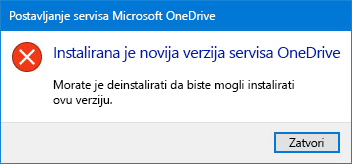
Deinstalacija servisa OneDrive
Da biste deinstalirali OneDrive, slijedite ove korake:
Napomena: Nećete izgubiti datoteke ni podatke onemogućivanjem, deinstalacijom ili uklanjanjem vezeOneDrive na računalu. Datotekama uvijek možete pristupiti prijavom na račun za OneDrive na internetu.
-
Pritisnite Ključ Windowsa

-
Upišite appwiz.cplpa kliknite U redu.
-
Pronađite Microsoft OneDrive na popisu i desnom tipkom miša kliknite da biste ga deinstalirali.
Ako ta metoda nije uspješna, slijedite ove korake:
Napomena: Preporučujemo da prije uređivanja registra napravite sigurnosnu verziju vašeg registra. Ako se problem pojavljuje, možete vratiti registar u prethodno stanje. Dodatne informacije o Kako sigurnosno kopirati i vratiti registar u sustav Windows.
-
Pritisnite Ključ Windowsa

-
Upišite regedit, a zatim kliknite U redu.
-
Zalijepite taj put u navigacijsku traku pri vrhu uređivača registra: Computer\HKEY_CURRENT_USER\Software\Microsoft\OneDrive
-
Desnom tipkom miša kliknite mapuOneDrive pa odaberite Izbriši.
Ažuriranje na najnoviju verziju servisa OneDrive
OneDrive i Windows često ažuriraju, a ažuriranje PC-ja može pomoći pri rješavanju problema sa sinkronizacijom.
-
Preuzmite najnovija ažuriranja sustava Windows da biste u potpunosti iskoristiti OneDrive. Windows 10 omogućuje OneDrive datoteka na zahtjev, što može pomoći pri rješavanju problema sa sinkronizacijom. Saznajte više o datotekama na zahtjev na servisu OneDrive.
-
Preuzmite najnoviju verziju servisa OneDrive i instalirajte je.
Napomena: Dodatne informacije o najnovijoj verziji potražite u napomenama uz izdanje.
-
Odaberite

-
Kada se pokrene postavljanje servisa OneDrive, unesite adresu Microsoftova računa pa odaberite Prijava da biste postavili račun.
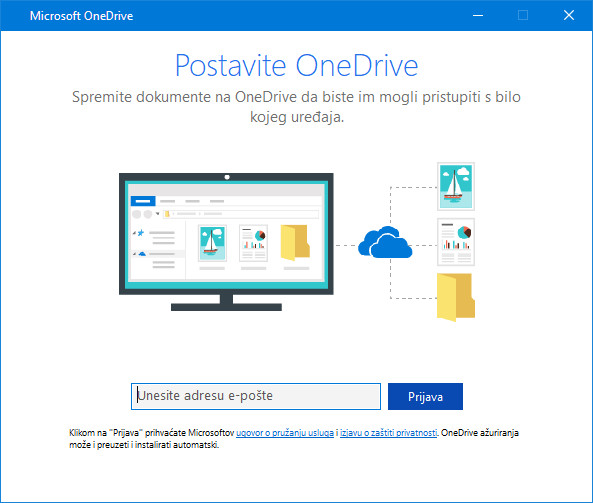
PersonalizacijaOneDrive
OneDrive Datoteke na zahtjev olakšavaju pristup svim datotekama u OneDrive bez preuzimanja svih datoteka i korištenja prostora za pohranu na uređaju. Saznajte više o datotekama na zahtjev na servisu OneDrive.
Napomena: Nećete izgubiti datoteke ni podatke onemogućivanjem, deinstalacijom ili uklanjanjem vezeOneDrive na računalu. Datotekama uvijek možete pristupiti prijavom na račun za OneDrive na internetu.
Možete i preuzimati ili sinkronizirati manje datoteka tako da odaberete koje će se mape servisa OneDrive sinkronizirati s računalom. Ako ste prije vraćanja na izvorno odabrali sinkronizaciju samo nekih mapa, to morate učiniti ponovno nakon dovršetka sinkronizacije.
Napomena: Taj korak morate dovršiti za osobnuOneDrive i OneDrive za tvrtke ili obrazovne ustanove.
Saznajte više
Je li vam potrebna dodatna pomoć?
|
|
Obratite se službi za pomoć Za pomoć s vašim Microsoftovim računom i pretplatama, posjetite Račun & pomoć za naplatu. Za tehničku podršku idite na stavku Obratite se Microsoftovoj podršci, unesite opis problema i odaberite stavku Zatražite pomoć. Ako još uvijek trebate pomoć, odaberite stavku Zatražite podršku za usmjeravanje na najbolju mogućnost podrške. |
|
|
|
Administratori Administratori bi trebali pogledati pomoć za OneDrive administratore, tehničku zajednicu OneDrive ili se obratiti Microsoft 365 za poslovnu podršku. |












